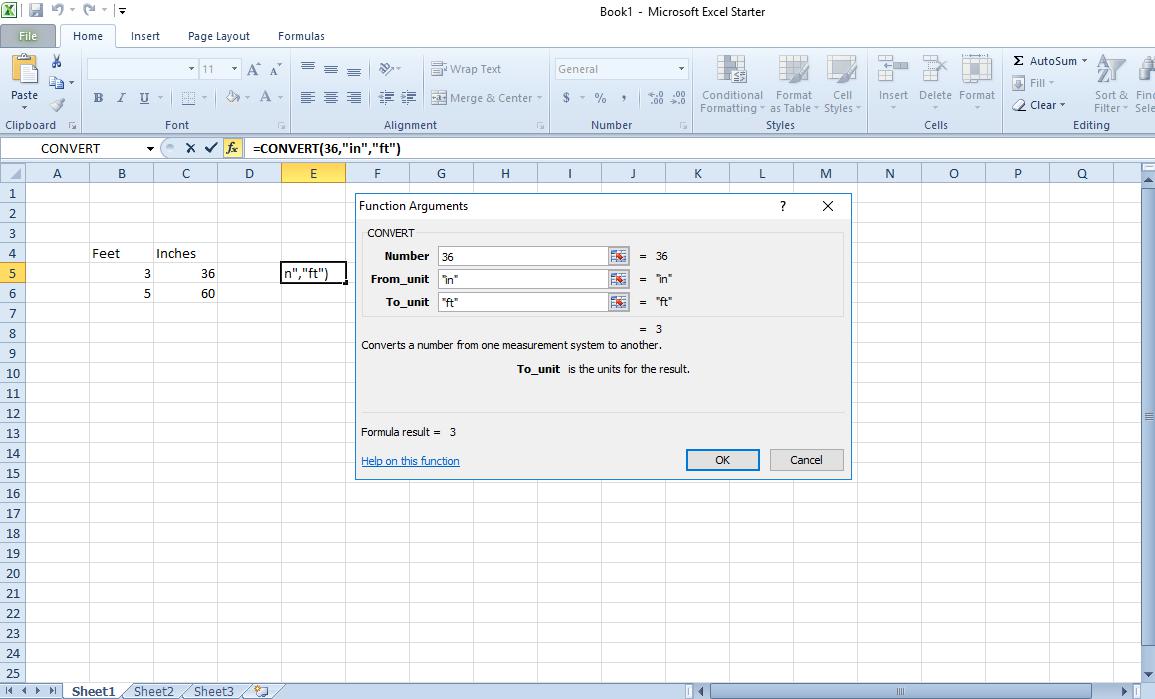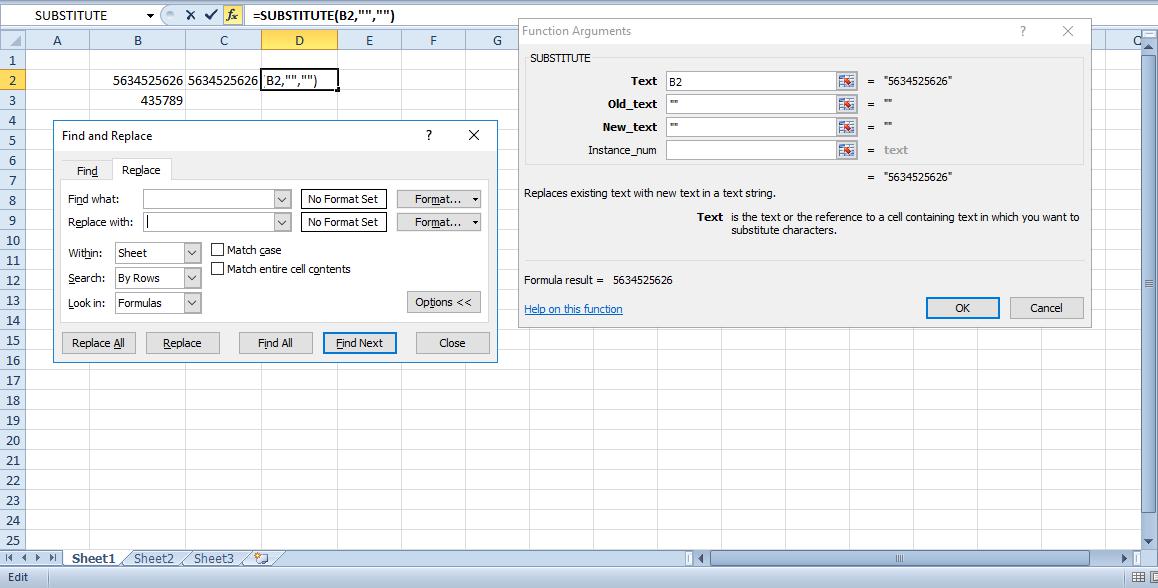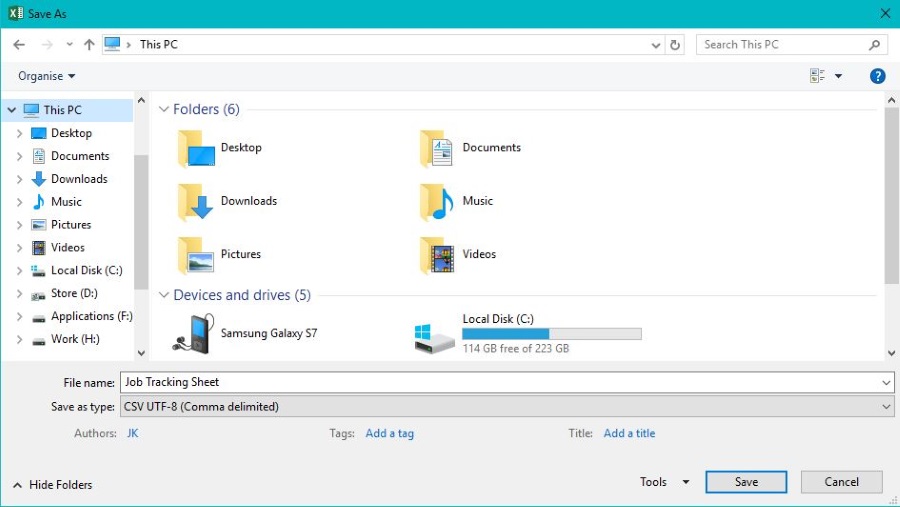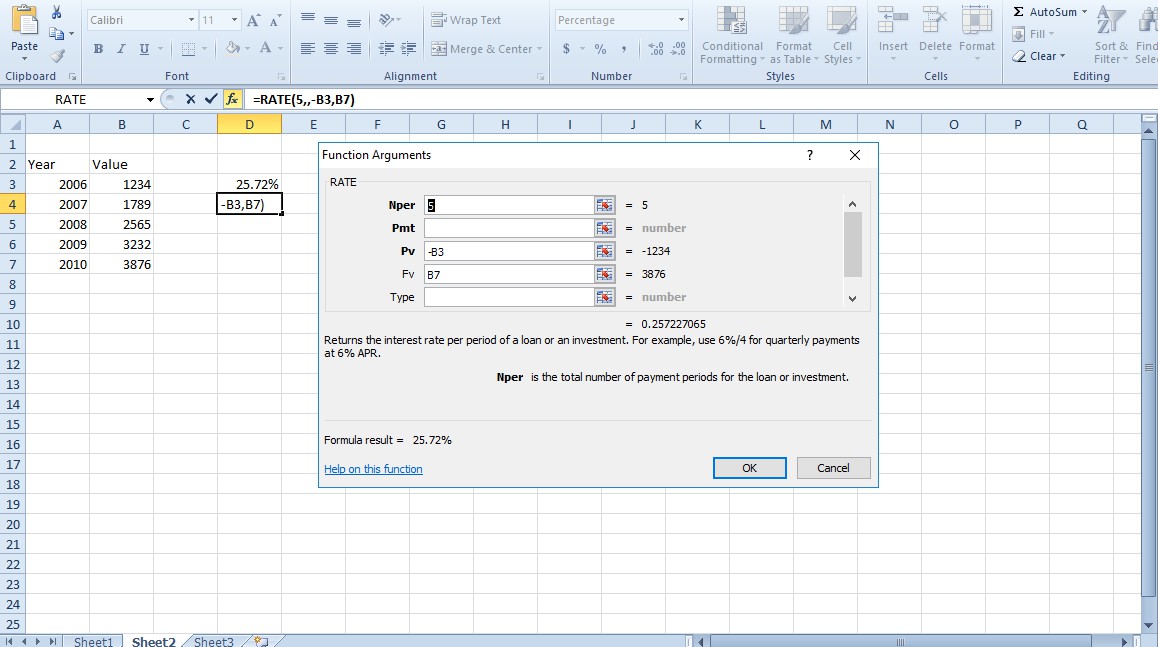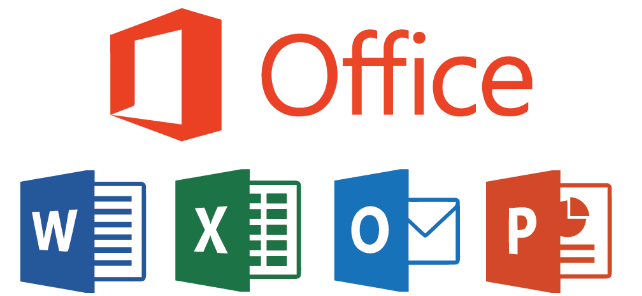Удивительно, но в Excel нет встроенной функции водяного знака. Многие люди просто сдаются, когда не видят конкретных встроенных функций. Однако в большинстве программ есть обходные пути, которые позволяют пользователям делать больше, чем те базовые функции, которые позволяют их инструменты редактирования.
Содержание
Поэтому, а также благодаря тому, как построен Excel, это означает, что вы можете использовать свои собственные изображения, логотипы или даже текст для создания водяного знака и добавления его в проект. Процесс довольно прост. Вот пошаговое руководство.
- Создание водяного знака
Сначала нужно нажать кнопку Insert на верхней панели инструментов. После этого выберите меню Верхний и нижний колонтитулы.
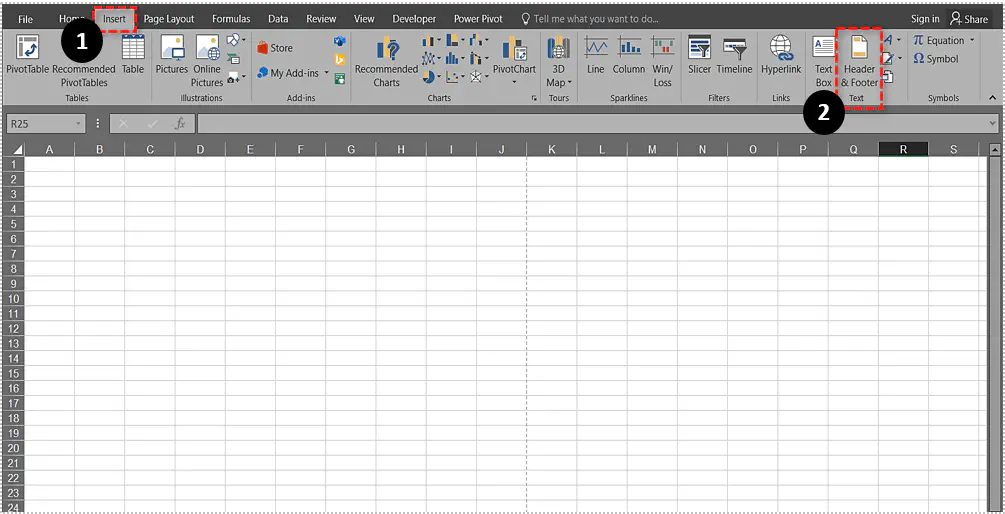
Заголовок должен появиться над верхней строкой рабочего листа.
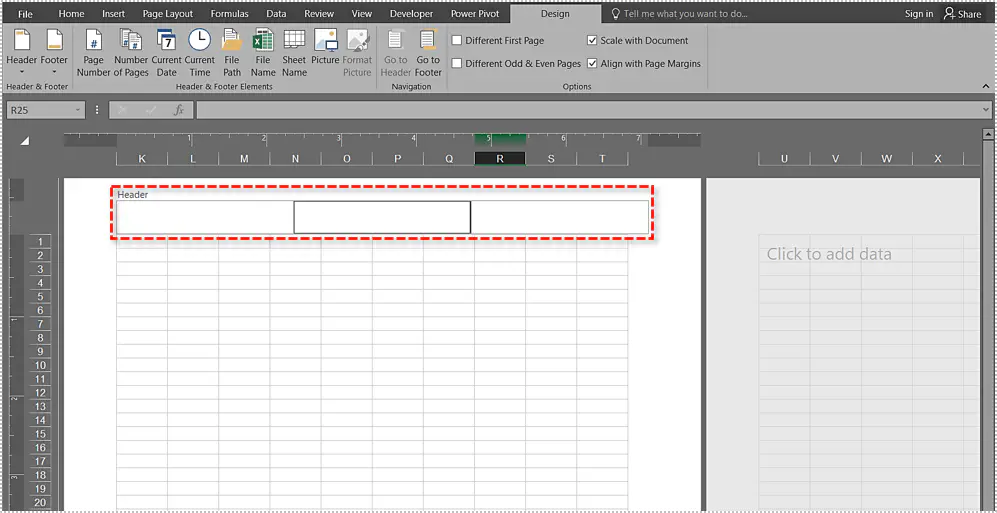
Нажмите на заголовок и выберите Изображение. Выберите рисунок, который вы хотите использовать, и нажмите кнопку Вставить, чтобы добавить его в проект. В заголовке вы также увидите текст «&[Picture]», который уведомляет вас о том, что заголовок теперь содержит картинку.
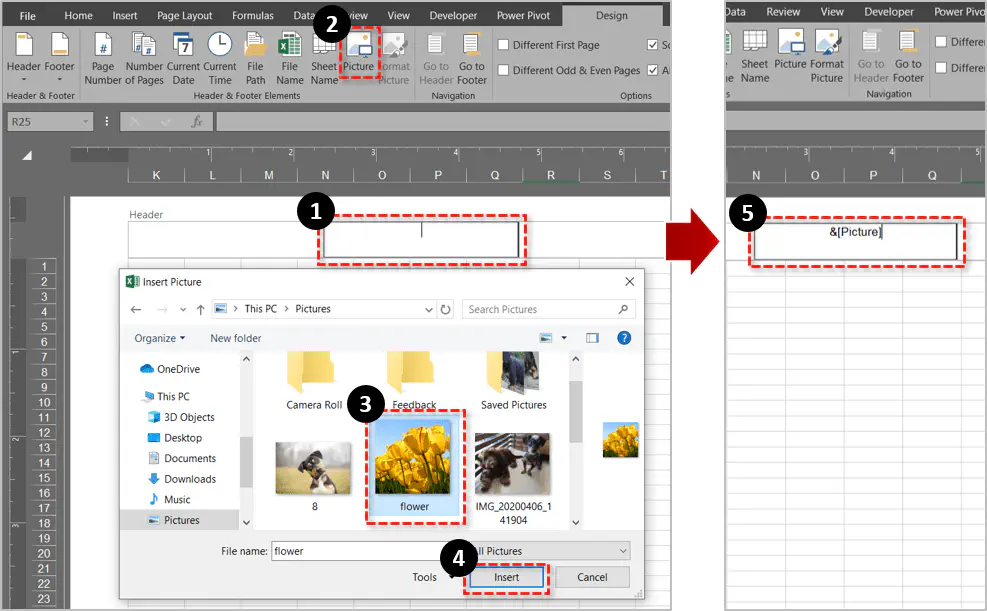
Как только вы щелкните за пределами заголовка, вы сможете увидеть выбранную картинку в качестве водяного знака. Водяной знак появится за данными листа, поэтому, если он не слишком темный, вы сможете прочитать содержимое рабочего листа. В противном случае необходимо отрегулировать яркость водяного знака, чтобы он не заслонял текст.
В данном примере мы использовали образец изображения Windows 10. Обратите внимание, что изображение по сути становится фоном в этом рабочем листе. Однако если изображение маленькое, водяной знак не будет закрывать всю страницу.
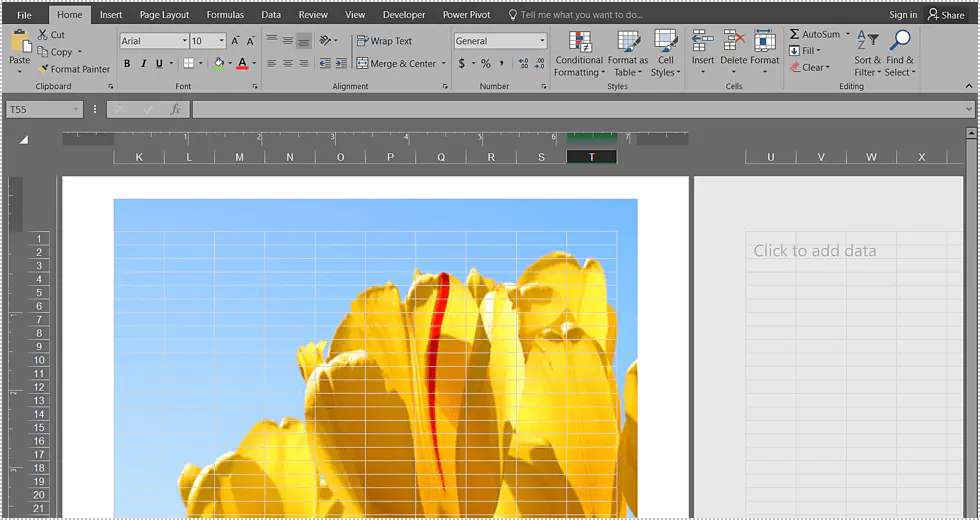
Конечно, вы можете отредактировать водяной знак и после этого.
- Редактирование водяного знака
Чтобы начать редактирование водяного знака, снова нажмите на заголовок, чтобы открыть меню. Нажмите на опцию Форматировать изображение на вкладке Дизайн.
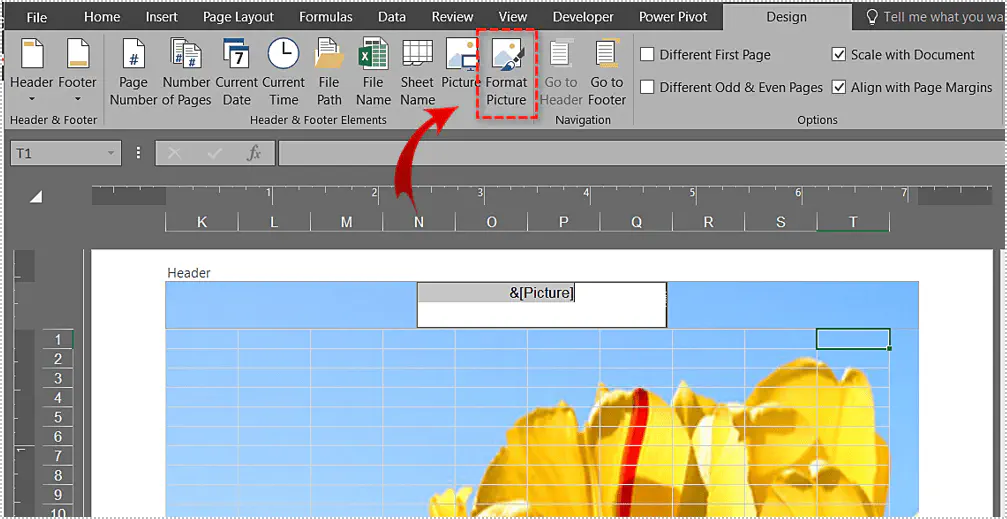
Настройте изображение до нужного размера и формы. Вы также можете выполнить расширенное редактирование, например, изменить цвет изображения, настроить яркость и контрастность, применить эффекты серого и размытия.
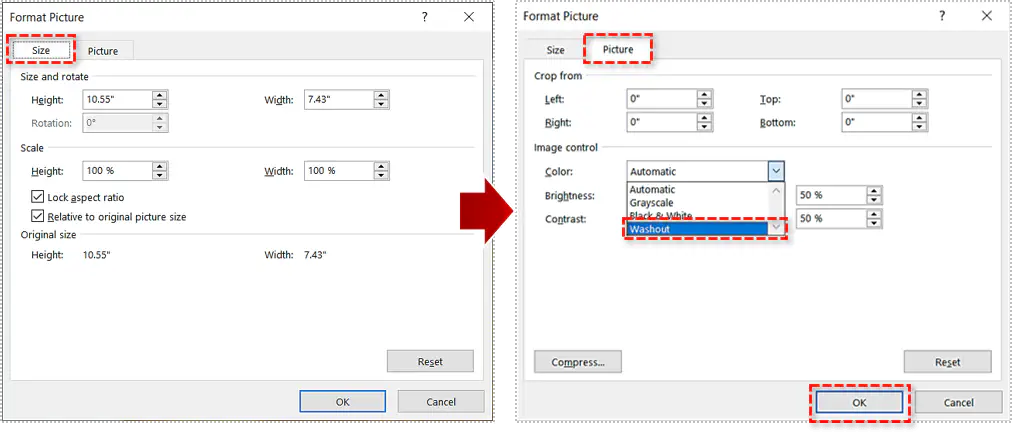
Если вы используете текст в качестве водяного знака, вы можете изменить его уже после добавления. Однако эта возможность доступна только в Excel 2010 и более поздних версиях.
Вы также можете изменить положение водяного знака, чтобы сделать его центрированным. Для этого не нужно использовать инструменты. Просто выделите текст перед строкой «&[Изображение]» в заголовке. После этого просто нажмите Enter, чтобы добавить еще несколько строк.
Это позволит вам отцентрировать водяной знак или сдвинуть его вниз к нижней части страницы. К сожалению, это может занять несколько попыток, поскольку нет режима предварительного просмотра.
После того, как вы закончили настройку, нажмите OK в диалоговом окне, и все готово. Теперь водяной знак должен быть виден на всех страницах.
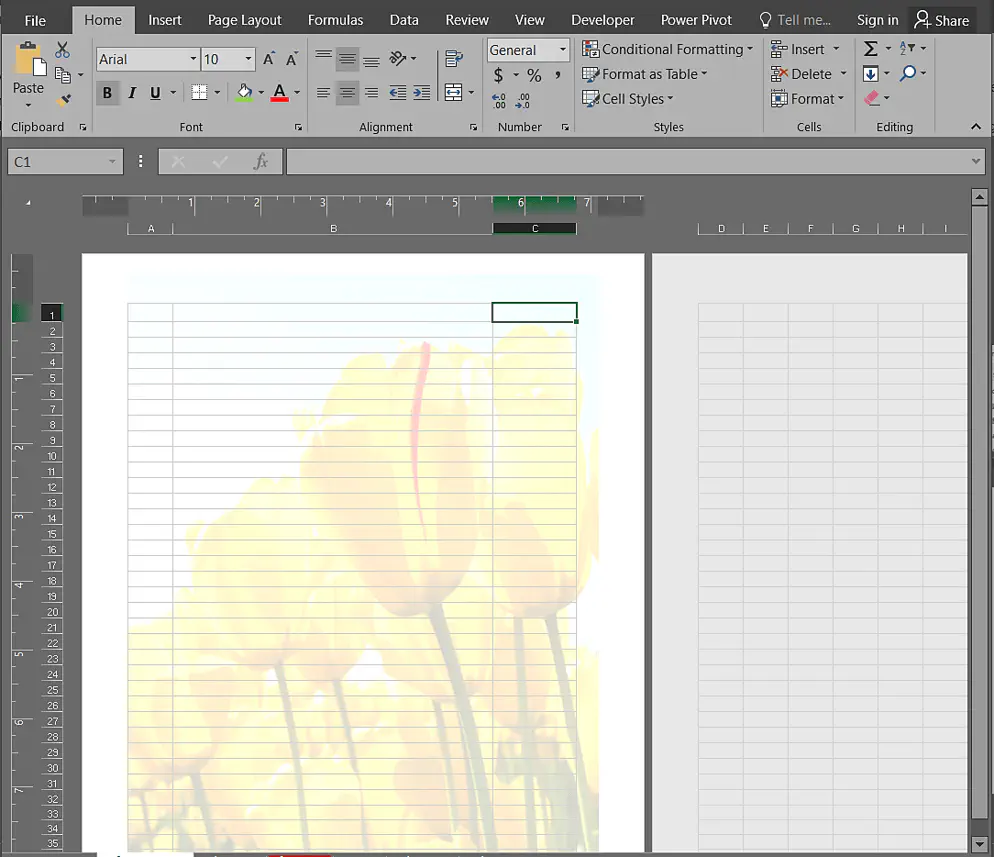
Примечания о водяных знаках для Excel 2010 и новее
Если вы добавили водяной знак на рабочий лист, это не значит, что его всегда можно увидеть. Водяные знаки видны в режиме просмотра макета страницы, предварительного просмотра печати и на распечатанном листе. Если вы используете обычный вид, что делает большинство людей, вы не сможете увидеть водяной знак на странице.
YouTube видео: Как добавить водяной знак в Excel
Вопросы и ответы по теме: “Как добавить водяной знак в Excel”
Как добавить водяные знаки?
Перейдите к фотографии, на которую вы хотите добавить водяной знак, щелкните ее и нажмите кнопку Вставить. На вкладке Вставка в группе Текст нажмите кнопку WordArt и выберите нужный стиль текста. Вы выберите водяной знак и перетащите его в нужное место.
Как поставить водяной знак на текст?
Введите текст, который должен отображаться в качестве водяного знака, а затем выведите текст. Щелкните текст правой кнопкой мыши и выберите цвет шрифта и эффекты заливки в меню быстрого просмотра или в диалоговом окне “Шрифт”. Щелкните стрелку рядом со списком “Цвет” и выберите “Эффекты заливки”.Сохраненная копия
Как добавить подложку в Эксель?
Создание подложки1. На вкладке Вставка нажмите кнопку Колонтитулы. 2. Коснитесь его, а затем на вкладке Конструктор нажмите кнопку Рисунок в группе Элементы &. 3. Выберите один из доступных вариантов вставки изображения. 4. Коснитесь в любом месте за пределами верхнего колонтитула, чтобы увидеть подложку.
Как сделать фоновую надпись в Excel?
Щелкните лист, который вы хотите отобразить на фоне листа. Убедитесь, что выбран только один из них. На вкладке Разметка страницы в группе Настройка страницы нажмите кнопку Фон. Выберите рисунок, который вы хотите использовать в фоновом режиме листа, и нажмите кнопку Вставить.
Как делать водяные знаки?
Водяной знак получают вдавливанием металлического сетчатого валика или эгутёра (дендироли, ровнителя) в бумагу в процессе её изготовления или на специальных формовочных рельефных сетках, иногда с использованием филиграней. Рисунок водяного знака — линии разной формы, буквы или монограммы, фигурные изображения.
Как сделать водяной знак на документах?
Добавление или замена водяных знаков при открытом документе1. Выберите Инструменты > Редактировать PDF > Водяной знак > Добавить. 2. (Необязательно) Чтобы применить водяной знак выборочно к некоторым страницам, щелкните Параметры диапазона страниц. 3. Укажите водяной знак:





![[BEST FIX] Возникла проблема с отправкой команды программе](https://gud-pc.com/posts/images/ac487bb0df17786fb2e249358c748af9.png)